
Aumentar zoom en la Touch Bar
Si te resulta difícil ver los ítems en la Touch Bar, puedes activar el zoom de la Touch Bar para mostrarla ampliada en la pantalla.
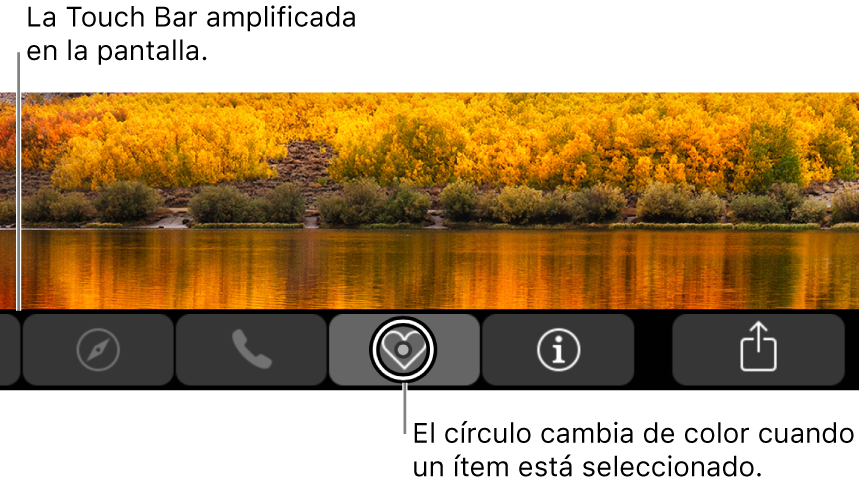
Activar o desactivar zoom de Touch Bar: Selecciona el menú Apple > Preferencias del Sistema > Accesibilidad > Zoom y selecciona “Activar zoom de la Touch Bar”. Para desactivarlo, anula la selección de la opción.
Mostrar la Touch Bar con aumento de zoom en la pantalla: Mantén un dedo sobre la Touch Bar. Si simplemente pulsas la Touch Bar, la versión con aumento de zoom no se muestra en la pantalla; debes mantener el dedo sobre la Touch Bar.
Aumentar o reducir zoom: Mantén pulsada la tecla Comando en el teclado mientras juntas o separas dos dedos en la Touch Bar.
Seleccionar y activar un ítem: Desliza el dedo por la Touch Bar hasta que el círculo de la pantalla esté sobre el ítem que quieres seleccionar, mantén el dedo ahí hasta que el círculo cambie de color (cuando el ítem está seleccionado), y después levanta el dedo para activar el ítem.
También puedes pulsar un ítem en dos pasos. Mantén pulsado con un dedo el ítem que quieres seleccionar y pulsa con otro dedo en cualquier punto de la Touch Bar para activar el ítem. No es necesario esperar hasta que el círculo cambie de color.
El zoom de la Touch Bar no está disponible cuando usas VoiceOver.